Java环境变量设置成功后运行cmd时提示错误 不是内部或外部命令,也不是可运行的程序或批处理文件
Posted
tags:
篇首语:本文由小常识网(cha138.com)小编为大家整理,主要介绍了Java环境变量设置成功后运行cmd时提示错误 不是内部或外部命令,也不是可运行的程序或批处理文件相关的知识,希望对你有一定的参考价值。
明明环境变量设置已经成功了,但写个Java运行时总是出错。怎么回事
输java都没问题啊
这个有没有问题
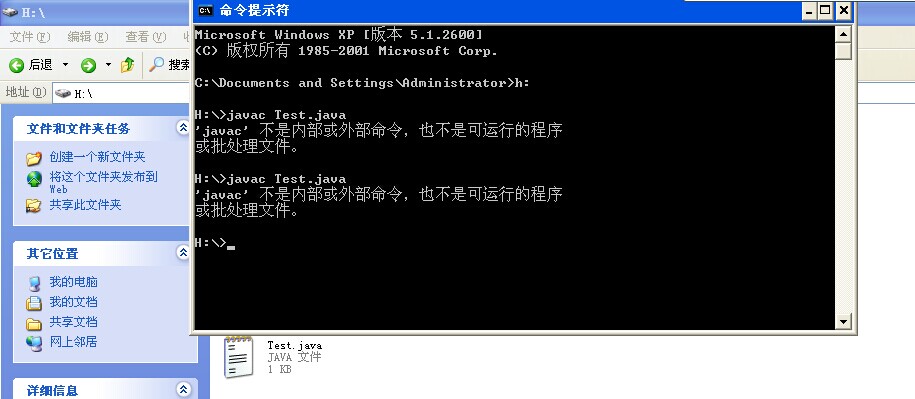
PATH两个路径中间要加英文的 ; 参考技术B 说明还没配好,看看java -version有没有用
怎么还有中文路径。。。。java不知道支持不支持 参考技术C 没有设置好环境变量 参考技术D 你这也叫设置成功了么,path路径没有设吧追问
设了啊
追答设错了吧你检查一下
你太有才了,jdk放到中文目录里?支持国货也不用这样吧
不能用中文啊,新手不懂。
第5个回答 2014-07-16 确认环境变量配置对了么?先打一下java -version 看看版本配置JAVA的环境变量
Java是由Sun公司开发的一种应用于分布式网络环境的程序设计语言,Java语言拥有跨平台的特性,它编译的程序能够运行在多种操作系统平台上,可以实现“一次编写,到处运行”的强大功能。
1.想要成功配置Java的环境变量,那肯定就要安装JDK,才能开始配置的。
2.安装JDK(按提示向导安装)。
3.成功安装之后,进行测试是否真的成功安装,点击【开始】----【运行】----输入 CMD,在命令提示符里面输入“Java -version”并按回车键,出现下图,即为安装成功。
4.下面开始配置环境变量,右击【我的电脑】---【属性】-----【高级】---【环境变量】。
5.选择【新建系统变量】--弹出“新建系统变量”对话框,在“变量名”文本框输入“JAVA_HOME”,在“变量值”文本框输入JDK的安装路径(也就是步骤5的文件夹路径,如:D:\Program Files\Java\jdk1.8.0_144),单击“确定”按钮。
6.在“系统变量”选项区域中查看PATH变量,如果不存在,则新建变量 PATH,否则选中该变量,单击“编辑”按钮,在“变量值”文本框的起始位置添加“%JAVA_HOME%\bin;%JAVA_HOME%\jre\bin;”或者是直接“%JAVA_HOME%\bin;”,单击确定按钮。
7.在“系统变量”选项区域中查看CLASSPATH 变量,如果不存在,则新建变量CLASSPATH,否则选中该变量,单击“编辑”按钮,在“变量值”文本框的起始位置添加“.;%JAVA_HOME%\lib\dt.jar;%JAVA_HOME%\lib\tools.jar;”。
8.现在测试环境变量的配置成功与否。在DOS命令行窗口输入“JAVAC”,输出帮助信息即为配置正确。
注意事项
-
记得不要漏掉最后的“;”符号。
以上是关于Java环境变量设置成功后运行cmd时提示错误 不是内部或外部命令,也不是可运行的程序或批处理文件的主要内容,如果未能解决你的问题,请参考以下文章
java jdk 环境变量配置配置正确,但是在CMD中运行java命令后啥都没出现